图解CorelDRAW制作条形码-coreldraw教程
CorelDRAW自动编号教程

转入正题。
首先我介绍下合并打印的功能。
合并打印适合于大批量制作卡片、工作证、学生证、请柬等,批量改名、编号等用途,合并打印的用法合并打印是制作一个类似脚本的东西来自动编号并新建页面来完成数字递增来实现。
自动编号的。
教程开始。
我们看这个图编号要从0001到1200,选择文件-合并打印-创建装入合并域如下图再弹出来的对话框中(下图)选择创建新文本(如下图2)得到下图,我在这里解释下这几个功能1、这里是文本区域。
一般用于编号开头的NO.是固定不变的2、这里是自动编号的区域。
这里只需要输入数字域的名字就行了。
英文数字读可以可以添加多个域3、这里的数字格式指的是我们生成的编号的格式。
【注意:每个域都要重新选择格式】X代表是1,2,3-……88,89……920,921,之类的0X代表的是01,02,03-……88,89……920,921,之类的。
00X代表的是001,002,003-……088,089……920,921,之类的。
以此轮推4、这里的意思是只设置开头。
可以在后面那里自己手动增加,建议在这里取消这个选项。
因为如果是多个编号手动增加。
会累死。
可以把5和6结合起来替代这个。
而且不用手动增加很多5、起始值这里写的编号的起始值,例如我们这个教程要做1200个。
我在一个页面建了12个图。
那么每个域的起始值就是第一个是1、第二个是101,第三个是201,第十二个是1101以此轮推。
6、终止值这里写的编号的起始值,例如我们这个教程要做1200个。
我在一个页面建了12个图。
那么每个域的终止值就是第一个是100、第二个是200,第三个是300,第十二个是1200以此轮推。
【注意】这里如果选则的数值比起始值低的话。
将出现递减情况。
好我们分析这些我们的素材图,发现编号都是4位,不满四位的前面多加0那么数字格式全部那里选择000X【1000以上的除外。
因为他本身就是四位数】改好如下图。
然后点击下一步得出下图这个图。
要仔细看上面的数字编号有无错误的。
CDR快速制作均匀倾斜线条纹的两种方法

CDR快速制作均匀倾斜线条纹的两种⽅法
使⽤CorelDRAW能够轻松制作出简单的条纹效果,这在做封⾯设计或杂志内页时会经常⽤到,其表⽰⼿法和应⽤效果都很不错。
本⽂提供两种⽅法快速制作均匀倾斜线条,⼀起来看看。
⽅法⼀:应⽤双⾊图样透明度
步骤1:绘制矩形,填充⿊⾊,⿊⾊能够很好辨识。
步骤2:在⼯具箱中单击“透明度⼯具”,在属性栏中选择“双⾊图样透明度”,图样选择条纹图样,如图所⽰。
步骤3:旋转透明度控制框,并移动其控制点,得到条纹效果,如图所⽰。
⽅法⼆:图框精确剪裁
再制距离的设置:在CorelDRAW软件绘图界⾯,不选择任何对象的情况下,单击“选择⼯具”,在“再制距离”位置,设置原始对象与再制对象间的距离,X代表的是⽔平⽅向的距离,Y代表的是垂直⽅向的距离。
步骤1:⽤“再制”Ctrl+D 复制出整齐⼀排间距相同的横条或竖条;或者⽤“调和⼯具”也可以。
步骤2:将条形全选按下Ctrl+G组合对象,双击拖动“倾斜⼿柄”倾斜对象(根据条纹倾斜要求⾃定义)。
步骤3:画好所要的图形,将刚才做好的倾斜的竖条,使⽤“对象>PowerClip>置于图⽂框内部”命令,然后精确剪裁到所需要的图形中。
步骤4:按住ctrl+点图(即编辑PowerClip),可进⼊图中微调斜竖条的⽐例和⽅位。
最后去除轮廓边,实现均匀倾斜条纹效果。
应⽤案例:
以上就是CDR快速制作均匀倾斜线条纹的两种⽅法介绍,操作很简单的,⼤家学会了吗?希望能对⼤家有所帮助!。
CorelDRAW实例教程(2024)
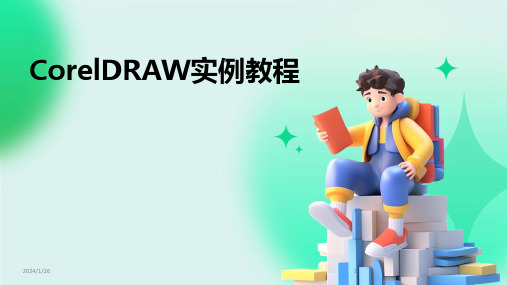
重命名图层
为图层指定有意义的 名称。
删除图层
删除不再需要的图层 。
图层顺序调整
调整图层的堆叠顺序 以改变对象的显示顺 序。
图层属性设置
设置图层的可见性、 可打印性等属性。
2024/1/26
8
02 图形绘制与编辑 技巧
2024/1/26
9
绘制基本图形及组合
2024/1/26
矩形、椭圆和多边形的绘制
选择曲线后,使用“属性栏”中的“ 平滑度”滑块调整曲线的平滑程度, 或使用“形状工具”中的平滑功能对 局部进行平滑处理。
2024/1/26
11
颜色填充与轮廓设置
颜色填充
选择图形后,使用工具箱中的“ 填充工具”为图形填充颜色,或 使用“对象属性”泊坞窗中的“ 填充”选项设置填充颜色、渐变
和纹理等效果。
32
网站UI设计案例分享
01
02
案例一
案例二
网站首页设计。通过CorelDRAW的 页面布局和图形处理功能,设计美观 、易用的网站首页,包括页面结构、 色彩搭配、图标设计等内容的呈现。
网站内页设计。运用CorelDRAW的 多种功能,设计符合网站整体风格的 网站内页,包括页面布局、图片处理 、文字排版等技巧。
使用工具箱中的相应工具,在画布上单击并拖动以创建所 需形状。
图形的组合与排列
选择多个图形后,使用“对象”菜单中的“组合”命令将 它们组合成一个整体,或使用“排列”命令调整图形之间 的层次关系。
图形的对齐与分布
选择多个图形后,使用“对象”菜单中的“对齐与分布” 命令,可将它们按照指定方式对齐或均匀分布。
2024/1/26
03
对齐与分布
在图文混排时,可以利用“对齐和分布”工具栏对图形和文本进行精确
cdr 快速 替换条码的方法

cdr 快速替换条码的方法【原创实用版4篇】目录(篇1)1.引言2.cdr 软件概述3.cdr 生成条形码的方法3.1 打开 cdr 软件3.2 创建新文档3.3 插入条形码3.4 设置条形码格式3.5 输入条码信息3.6 设置字体、大小、粗细和对齐方式3.7 生成条形码4.cdr 替换条形码的方法4.1 选择要替换的条形码4.2 删除原有条形码4.3 插入新条形码4.4 调整新条形码的位置和大小4.5 保存并关闭文档5.结论正文(篇1)一、cdr 软件概述CorelDRAW(简称 cdr)是一款专业的矢量图形编辑软件,广泛应用于图形设计、制作和排版等领域。
它具有丰富的功能和工具,能够满足各种设计需求。
在 cdr 中,用户可以轻松地创建和编辑矢量图形,还可以利用其强大的功能对图像进行处理和优化。
二、cdr 生成条形码的方法1.打开 cdr 软件:首先,在计算机上安装 corelDRAW 软件,并打开它。
2.创建新文档:在软件界面中,点击“新建”按钮,创建一个空白的文档。
3.插入条形码:在顶部菜单栏中,选择“对象”→“插入”→“条形码”。
4.设置条形码格式:在弹出的“条码向导”窗口中,选择需要的条形码格式,例如通用商品条形码 EAN-13。
5.输入条码信息:在“条码信息”框中,输入需要生成的条形码对应的数字或文字。
6.设置字体、大小、粗细和对齐方式:在“字体”框中选择合适的字体,设置文字大小、粗细和字体对齐方式。
7.生成条形码:完成上述设置后,点击“完成”按钮,条形码即生成并插入到文档中。
三、cdr 替换条形码的方法如果需要替换现有的条形码,可以按照以下步骤操作:1.选择要替换的条形码:在文档中,选择要替换的条形码对象。
2.删除原有条形码:按 Delete 键,删除原有条形码。
3.插入新条形码:在顶部菜单栏中,选择“对象”→“插入”→“条形码”,重新生成一个新的条形码。
4.调整新条形码的位置和大小:使用鼠标拖动新条形码,调整其位置和大小,使其满足设计需求。
coreldraw制作条码向导及格式的方法步骤

coreldraw制作条码向导及格式的方法步骤CorelDRAW的条形码导向,制作的条形码字体如何改变呢?下面店铺跟分享了coreldraw制作条码向导,希望你喜欢。
coreldraw制作条码向导解决步骤解决方案1:在CorelDRAW的条形码导向中,制作UPC(A)条形码字体为什么不能改变,但是CODE128条形码字体可以改变呢?还有就是办公室的电脑和家里的电脑用同一个压缩包安装的CD,为什么在制作UPC(A)条形码字体不一样,是不是这个字体可以软件中设置?(就相当是首选项) 解决方案2:在CORE条码输出有两种方法,一种是使用CorelDRAW的条形码导向制作,另外一种就是打开CORE安装目录下的(X:\Corel\CorelDRAW9\Graphics9\Programs)X代表盘符,打开这里,直接点击这个条码工具,在里边选好你所需的条码再填入码数后按下一步下一步,这样会在内存里产生一个条码,再打开CORE里边按粘贴,这样在页面中会产生一个可以修改字体的条码!coreldraw条码的几种格式:CorelDRAW X7软件菜单栏中执行“对象”→“插入条码”,在弹出的“条码向导”对话框中选择“行业标准格式”,其中包含了18种行业标准格式可供选择。
CodaBarCodabar又称库德巴码,可表示数字和字母信息,通常在图书馆、医疗卫生和航空包裹等行业中使用。
这种格式的长度是可变的,允许使用下面的20 个字符进行编码:0123456789-$:/.+ABCD。
Codabar 信息的起始和结束字符必须为 A、B、C 或 D。
Code 25Code 25,又称为"Code 2 of 5",是一种离散且长度可变的数值代码格式。
Code 25 格式的每个编码字符总共有五个条形,其中有两个为宽条形。
此格式主要用于清单处理、照相洗印信封的识别、航空订票以及行李和货物处理中。
Code 39Code 39,又称为"Code 3 of 9",是非零售市场中最常用的格式,用于盘存和跟踪。
用CorelDRAW做条形码
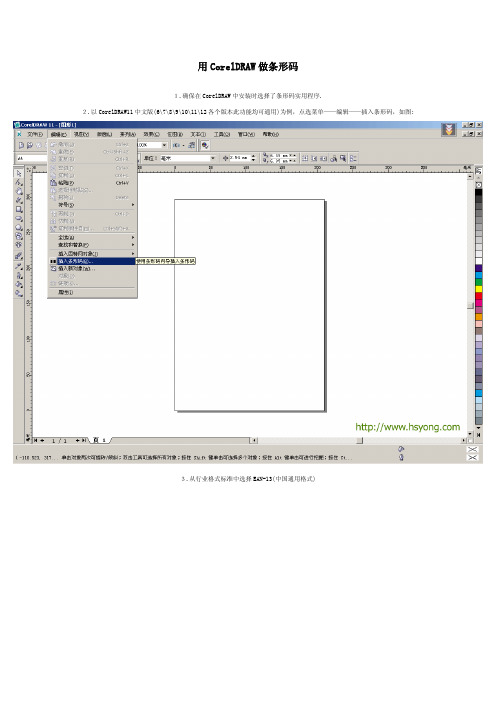
用CorelDRAW做条形码1.确保在CorelDRAW中安装时选择了条形码实用程序.2.以CorelDRAW11中文版(6\7\8\9\10\11\12各个版本此功能均可通用)为例,点选菜单——编辑——插入条形码,如图:3.从行业格式标准中选择EAN-13(中国通用格式)4.选择下一步:5.选择下一步:6.选择下一步:7.条形码出现在工作面板中,暂时不作任何修改。
点选菜单——编辑——复制(或直接按Ctrl+C),复制条形码:8.下一步:点选菜单——编辑——选择性粘贴(非常重要!)9.在选择性粘贴面板中选择粘贴——图片(元文件)(非常重要!)10.现在开始编辑粘贴后条形码,取消全部组合:BT(没有这个字体的在CorelDRAW安装盘的字体文件夹中搜索一下或是在网上搜索一下)12.条形码即可做成功了,并且非常标准,未特别说明的其它参数均为默认值。
附:条码相关理论条码知识-理论篇条码 bar code:由一组规则排列的条、空及其对应字符组成的标记,用以表示一定的信息。
条码系统bar code system:由条码符号设计、制作及扫描阅读组成的自动识别系统。
条 bar:条码中反射率较低的部分。
空 space:条码中反射率较高的部分。
空白区 clear area:条码左右两端外侧与空的反射率相同的限定区域。
保护框 bearer bar:围绕条码且与条反射率相同的边或框。
起始符 start character:位于条码起始位置的若干条与空。
终止符 stop character:位于条码终止位置的条与空。
中间分隔符 central seperating character:位于条码中间位置的若干条与空。
条码字符 bar code character:表示一个字符的若干条与空。
条码数据符 bar code data character:表示特定信息的条码字符。
条码校验符bar code check character:表示校验码的条码字符。
条形码制作

1、点击编辑→插入条形码
选择条形码类型,然后输入数字
点击下一步就可以生成条形码了
但这样和条形码还没有完成,因为它的字体还不是标准字体.
2、选择条形码,然后点击编辑→选择性粘贴,选择位图,点确定.
3,选择条形码,你会发现,它现在是一个群组,解散群组,选中条形码的所有数字,改字体为条形码的标准字体:OCR-B-10 BT
4、删除条形码后面的白色物体,选择条形码和所有数字,组合它们,现在的条形码是RGB原色,你可以把它成你需要原色,这时的条形码才算完成了。
1、点击编辑→插入条形码
选择条形码类型,然后输入数字
此主题相关图片如下:
点击下一步就可以生成条形码了
但这样和条形码还没有完成,因为它的字体还不是标准字体.
2、选择条形码,然后点击编辑→选择性粘贴,选择位图,点确定.
3,选择条形码,你会发现,它现在是一个群组,解散群组,选中条形码的所有数字,改字体为条形码的标准字体:OCR-B-10 BT
4、删除条形码后面的白色物体,选择条形码和所有数字,组合它们,现在的条形码是RGB原色,你可以把它成你需要原色,这时的条形码才算完成了。
coreldraw入门教程

coreldraw入门教程CorelDRAW是一款功能强大的矢量图形设计软件,可以用于创建各种类型的设计,包括标志、海报、名片、插图等等。
以下是一个简单的CorelDRAW入门教程,帮助你开始使用这个软件。
1. 下载并安装CorelDRAW:你可以从Corel公司官网上下载最新版本的CorelDRAW软件。
安装完成后,打开软件。
2. 界面介绍:CorelDRAW的界面通常由菜单栏、工具栏、工作区和属性栏组成。
菜单栏包含各种功能选项,工具栏提供快速访问的工具,工作区是你创建和编辑设计的主要区域,属性栏显示选定对象的属性。
3. 创建新文档:在菜单栏中点击“文件” -> “新建”来创建一个新的文档。
在弹出的窗口中,你可以设置文档的大小、分辨率、颜色模式等。
4. 绘制形状:在工具栏中选择“矩形工具”、“椭圆工具”、“多边形工具”等绘图工具来创建各种形状。
点击工作区中的一点,拖动鼠标来绘制形状。
你也可以设置形状的填充颜色和轮廓。
5. 添加文本:在工具栏中选择“文本工具”,点击工作区中的一点来添加文本。
在属性栏中,你可以设置文本的字体、大小、样式等属性。
6. 使用效果和滤镜:CorelDRAW提供了许多效果和滤镜来增强你的设计。
你可以在菜单栏中点击“效果”来访问各种效果选项,如阴影、透明度、渐变等。
你也可以使用滤镜菜单来应用各种滤镜效果。
7. 导出和保存设计:完成设计后,你可以使用菜单栏中的“文件” -> “导出”来导出设计为其他格式,如PNG、JPEG等。
你也可以使用“文件” -> “保存”来保存设计为CorelDRAW文件格式。
这只是一个简单的CorelDRAW入门教程,帮助你开始使用这个软件。
随着你的实践和学习,你将会发现更多的功能和技巧来提升你的设计能力。
教大家怎样做条形码(欧洲客户经常要求)

教大家怎样做条形码(欧洲客户经常要求)教大家怎样做条形码(欧洲客户经常要求)
很多客人现在都想我们给他们的外箱贴条形码,尤其是货物种类多,有了条形码后,他们的仓库整理就方便多,而且在超市中流通也很重要。
大家都有去超市买东西的经历,想一下,用扫描仪一扫,货物信息全出来了,多方便。
那怎么制作呢?
1. 要问客户他要什么标准的条形码,一般来说有EAN,EAN 13,ISBN,其中EAN13是最常用的。
一般客人都有他指定的条形码段的,那就按他的码去做。
例如:客人有两个商品A和B,他要求标准:EAN 13,条形码段:用5891215463120表示商品A,用5891215463121表示商品B,那么就按照这个要求去制作做。
2. 如果你们工厂有专门的条形码打印机,就叫技术人员按照以上要求制作即可。
3.如果没有的话,就去下载CorelDraw 9.0,参考网址:,或者去BAIDU 输入“CorelDr aw 9.0 绿色”,下载后,安装,运行,选择“编辑”,插入“条形码”,然后,就出现了条形码制作提示,按提示填写好相关的信息,调整好SIZE,就可以插入到CorelDraw里面,打印就可以了,当然,最好还是把打印好的东西扫描给客户,让他确认。
他会很高兴你能提供这个服务给他,因为在欧洲,这个条形码制作是非常昂贵的,感激之余以后的订单是你的了。
利用_CorelDRAW12_制作条形码的技巧
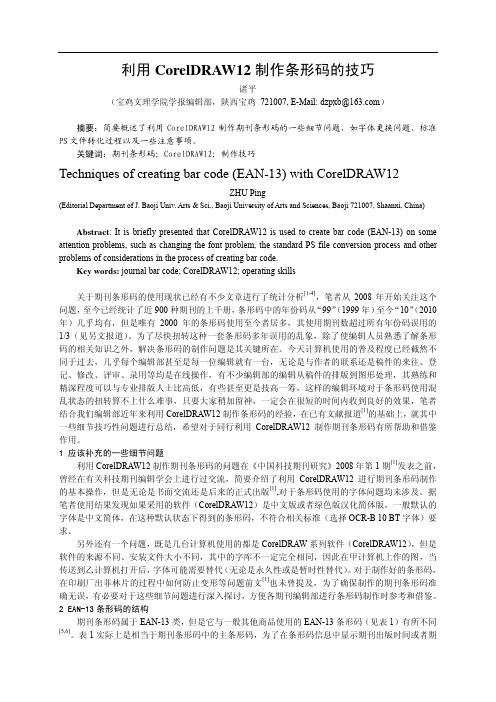
利用CorelDRAW12制作条形码的技巧诸平(宝鸡文理学院学报编辑部,陕西宝鸡 721007, E-Mail: dzpxb@)摘要:简要概述了利用CorelDRAW12制作期刊条形码的一些细节问题,如字体更换问题、标准PS文件转化过程以及一些注意事项。
关键词:期刊条形码;CorelDRAW12;制作技巧Techniques of creating bar code (EAN-13) with CorelDRAW12ZHU Ping(Editorial Department of J. Baoji Univ. Arts & Sci., Baoji University of Arts and Sciences, Baoji 721007, Shaanxi, China)Abstract: It is briefly presented that CorelDRAW12 is used to create bar code (EAN-13) on some attention problems, such as changing the font problem, the standard PS file conversion process and other problems of considerations in the process of creating bar code.Key words: journal bar code; CorelDRAW12; operating skills关于期刊条形码的使用现状已经有不少文章进行了统计分析[1-4],笔者从2008年开始关注这个问题,至今已经统计了近900种期刊的上千册,条形码中的年份码从“99”(1999年)至今“10”(2010年)几乎均有,但是唯有2000年的条形码使用至今者居多,其使用期刊数超过所有年份码误用的1/3(见另文报道)。
CDR条形码生成法
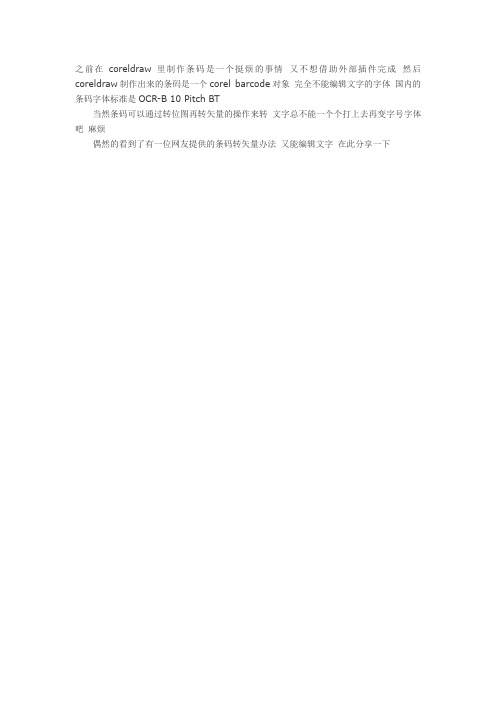
之前在coreldraw里制作条码是一个挺烦的事情又不想借助外部插件完成然后coreldraw制作出来的条码是一个corel barcode对象完全不能编辑文字的字体国内的条码字体标准是OCR-B 10 Pitch BT
当然条码可以通过转位图再转矢量的操作来转文字总不能一个个打上去再变字号字体吧麻烦
偶然的看到了有一位网友提供的条码转矢量办法又能编辑文字在此分享一下
当然首先先从coreldraw里的条码生成工具制作出条码对象编辑-插入条形码-选择EAN-13-然后一直下一步生成-然后在条码上加个框包围-选择效果-透镜-选择透明度透镜-比率100%-然后点击冻结别忘了把锁头图标点击打开-最后点应用就完成了看看文字是不是可以编辑换字体换成OCR-B 10 Pitch BT吧别忘了把其余的东西去掉过程看起来很多其实操作起来很简单
再发一个其他网友提供的方法:
将字体安装到字体文件夹中,如果先前安装过OCR-B 10 Pitch BT请删除后再安装!
这样在CORELDRAW中做EAN-13条码生成的字体就是标准的OCR-B 10 Pitch BT。
附:如何更改CORELDRAW条码字体大小
在WINDOWS目录下找到barcode.ini
在下面找到Size=?
将?号改成你想更改的字号大小。
彭开来。
CorelDRAW自动编号教程

转入正题。
首先我介绍下合并打印的功能。
合并打印适合于大批量制作卡片、工作证、学生证、请柬等,批量改名、编号等用途,合并打印的用法合并打印是制作一个类似脚本的东西来自动编号并新建页面来完成数字递增来实现。
自动编号的。
教程开始。
我们看这个图编号要从0001到1200,选择文件-合并打印-创建装入合并域如下图再弹出来的对话框中(下图)选择创建新文本(如下图2)得到下图,我在这里解释下这几个功能1、这里是文本区域。
一般用于编号开头的NO.是固定不变的2、这里是自动编号的区域。
这里只需要输入数字域的名字就行了。
英文数字读可以可以添加多个域3、这里的数字格式指的是我们生成的编号的格式。
【注意:每个域都要重新选择格式】X代表是1,2,3-……88,89……920,921,之类的0X代表的是01,02,03-……88,89……920,921,之类的。
00X代表的是001,002,003-……088,089……920,921,之类的。
以此轮推4、这里的意思是只设置开头。
可以在后面那里自己手动增加,建议在这里取消这个选项。
因为如果是多个编号手动增加。
会累死。
可以把5和6结合起来替代这个。
而且不用手动增加很多5、起始值这里写的编号的起始值,例如我们这个教程要做1200个。
我在一个页面建了12个图。
那么每个域的起始值就是第一个是1、第二个是101,第三个是201,第十二个是1101以此轮推。
6、终止值这里写的编号的起始值,例如我们这个教程要做1200个。
我在一个页面建了12个图。
那么每个域的终止值就是第一个是100、第二个是200,第三个是300,第十二个是1200以此轮推。
【注意】这里如果选则的数值比起始值低的话。
将出现递减情况。
好我们分析这些我们的素材图,发现编号都是4位,不满四位的前面多加0那么数字格式全部那里选择000X【1000以上的除外。
因为他本身就是四位数】改好如下图。
然后点击下一步得出下图这个图。
要仔细看上面的数字编号有无错误的。
CDRX4条形码怎更换字体并去掉背景?

CDRX4条形码怎更换字体并去掉背景?
cdr中制作条形码很简单,下⾯我们就来看看cdr条形码选择字体和去背景的教程,下⾯我们就来看看详细的教程。
Coreldraw x4 官⽅简体中⽂正式版
类型:图像处理
⼤⼩:511MB
语⾔:简体中⽂
时间:2013-10-21
查看详情
1、先运⾏CorelDRAW X4 ,然后在⼯具栏中找到,编辑----插⼊条形码,出现条形码向导窗⼝
2、在从下列⾏业标准格式中选择你的条形码格式,在相应的对话框中输⼊你需要的⽂字。
有些地⽅可以留空如何没有的话。
点击下⼀步
3、根据你的需求进⾏调节,也可以选择默认。
最好是默认。
然后点击下⼀步
4、在这⼀步⼤家可以看到字体是⽆法调整的,我的是中国版本,⼤家懂得的,有的可以调节,我这个没有办法调节,⼤家不要慌张,点击完成即可!
5、看到了插⼊的条形码,然后右键点击复制。
然后在单击⼯具栏的编辑----选择性粘贴,在对话框中选择图⽚(元⽂件),在新复制的条形码上右键点击取消全部群组!删除⽩⾊背景即可,然后选择所有字体,调整字体样式。
以上就是cdr条形码的设计⽅法,希望⼤家喜欢,请继续关注。
- 1、下载文档前请自行甄别文档内容的完整性,平台不提供额外的编辑、内容补充、找答案等附加服务。
- 2、"仅部分预览"的文档,不可在线预览部分如存在完整性等问题,可反馈申请退款(可完整预览的文档不适用该条件!)。
- 3、如文档侵犯您的权益,请联系客服反馈,我们会尽快为您处理(人工客服工作时间:9:00-18:30)。
图解CorelDRAW制作条形码-coreldraw教程-设计教程-设计之家1.确保在CorelDRAW中安装时选择了条形码实用程序. 2.以CorelDRAW11中文版(6\7\8\9\10\11\12各个版本此功能均可通用)为例,点选菜单——编辑——插入条形码,如图:3.从行业格式标准中选择EAN-13(中国通用格式)4.选择下一步:5.选择下一步:6.选择下一步:7.条形码出现在工作面板中,暂时不作任何修改。
点选菜单——编辑——复制(或直接按Ctrl+C),复制条形码:8.下一步:点选菜单——编辑——选择性粘贴(非常重要!)9.在选择性粘贴面板中选择粘贴——图片(元文件)(非常重要!)10.现在开始编辑粘贴后条形码,取消全部组合:11.选择条形码数字,现在可以修改字体属性了,变更字体为OCR-B-10 BT(没有这个字体的在CorelDRAW安装盘的字体文件夹中搜索一下或是在网上搜索一下)12.条形码即可做成功了,并且非常标准,未特别说明的其它参数均为默认值。
附:条码相关理论条码知识-理论篇条码bar code:由一组规则排列的条、空及其对应字符组成的标记,用以表示一定的信息。
条码系统bar code system:由条码符号设计、制作及扫描阅读组成的自动识别系统。
条bar:条码中反射率较低的部分。
空space:条码中反射率较高的部分。
空白区clear area:条码左右两端外侧与空的反射率相同的限定区域。
保护框bearer bar:围绕条码且与条反射率相同的边或框。
起始符start character:位于条码起始位置的若干条与空。
终止符stop character:位于条码终止位置的条与空。
中间分隔符central seperating character:位于条码中间位置的若干条与空。
条码字符bar code character:表示一个字符的若干条与空。
条码数据符bar code data character:表示特定信息的条码字符。
条码校验符bar code check character:表示校验码的条码字符。
条码填充符filler character:不表示特定信息的条码字符。
条高bar height:构成条码字符的条的二维尺寸的纵向尺寸。
条宽bar width:构成条码字符的条的二维尺寸的横向尺寸。
空宽space width:构成条码字符的空的二维尺寸的横向尺寸。
条宽比bar width ratio:条码中最宽条与最窄条的宽度比。
空宽比space width ratio:条码中最宽空与最窄空的宽度比。
条码长度bar code length:从条码起始符前缘到终止后缘的长度。
长高比length to height ratio:条码长度与条高的比。
条码密度bar code density:单位长度的条码所表示的字符个数。
模块module:组成条码的基本单位。
条码字符间隔bar code intrcharacte gap:相邻条码字符间不表示特定信息且与空的反射率相同的区域。
单元element:构成条码字符的条、空。
连续型条码continuos bar code:没有条码字符间隔的条码。
非连续型条码discrete bar code:有条码字符间隔的条码。
双向条码bidirectional bar code:左右两端均可作为扫描起点的条码。
附加条码add-on:表示附加信息的条码。
自校验条码self-cheching bar code:条码字符本身具有校验功能的条码。
定长条码fixed length of bar code:条码字符个数固定的条码。
非定长条码unfixed length of bar code:条码字符个数不固定的条码。
条码字符集bar code character set:其类型条码所能表示的字符集合。
——————————————————————————————————————————中国的标准商品条码的代码由13位数字组成,其结构表示为:厂商识别代码、商品项目代码、校验码。
缩短版商品条码由8位数字组成,其结构表示为:商品项目代码、校验码。
标准商品条码符号由左侧空白区、起始符、左侧数据符、中间分隔符、右侧数据符、校验符、终止符、右侧空白区及供人识别符组成。
GB 12904-1998中对标准条码的各个组成部分有详细的说明和规定。
标准商品条码对外观、空白区尺寸、条(空)反射率、条(空)尺寸误差、放大系数、数字字母尺寸、条高、校验码、译码正确性、印刷厚度、印刷位置都有严格的要求。
条码的放大系数为:0.80-2.00,一般常用的有:0.80、0.85、0.90、1.00、1.10、1.20、1.30、1.40、1.50、1.60、1.70、1.80、1.90、2.00条码软片只有中国物品编码中心指定单位才有资格、设备制作,一般一个省才有一家,这里出来的才是真正的标准条码。
那种自己打印出来的,象超市中所用的打印条码属于“店内码”,只能用于一个指定的地点内部使用,是不能通用于市场上的。
中国目前的商品条码的前缀码有690、691、692、693就CD中的条码打印工具和标准条码的实际要求我做了一试验,发现条空尺寸不是偏窄就是偏宽、条码宽度都偏窄(0.1-0.2)。
在原版胶片中,条空尺寸的允许误差为±0.010mm,每个条码字符及起始符、中间分隔符、终止符宽度尺寸允许偏差为±0.013mm,BWR(即条码宽度)的允许偏差为±0.008mm。
在下在这里多言了,我并不是说CD的条码完全不能用,只是提醒做印前工作的朋友而已,象以前我一直认为CD的条码是完全没问题的,因为它是可以被读出的,但这只是条码阅读设备好坏的关系,EAN组织定的是国际标准,CD只是一个被我们大家喜欢用的软件,这里也不多说了。
商品条码还有其它国家的(象美国的EAN-12),大家如遇上时不要搞错了。
关于条码我们常见还有企业条码、储运单位条码等。
希望大家千万要记住中国的商品条码只有13位。
——————————————————————————————————————————据我所知,很多条码字体,虽然用的都是OCR--标准里规定的,但大小并不是固定的,有很多做得很大,如果读数字的话,那岂不是有影响?能否解释一下?条码识别原理:条形码是由美国的N.T.Woodland在1949年首先提出的.近年来,随着计算机应用的不断普及,条形码的应用得到了很大的发展.条形码可以标出商品的生产国、制造厂家、商品名称、生产日期、图书分类号、邮件起止地点、类别、日期等信息,因而在商品流通、图书管理、邮电管理、银行系统等许多领域都得到了广泛的应用.条形码是由宽度不同、反射率不同的条和空,按照一定的编码规则(码制)编制成的,用以表达一组数字或字母符号信息的图形标识符.即条形码是一组粗细不同,按照一定的规则安排间距的平行线条图形.常见的条形码是由反射率相差很大的黑条(简称条)和白条(简称空)组成的.二、条形码识别系统的组成为了阅读出条形码所代表的信息,需要一套条形码识别系统,它由条形码扫描器、放大整形电路、译码接口电路和计算机系统等部分组成三、条形码的识别原理由于不同颜色的物体,其反射的可见光的波长不同,白色物体能反射各种波长的可见光,黑色物体则吸收各种波长的可见光,所以当条形码扫描器光源发出的光经光阑及凸透镜1后,照射到黑白相间的条形码上时,反射光经凸透镜2聚焦后,照射到光电转换器上,于是光电转换器接收到与白条和黑条相应的强弱不同的反射光信号,并转换成相应的电信号输出到放大整形电路.白条、黑条的宽度不同,相应的电信号持续时间长短也不同.但是,由光电转换器输出的与条形码的条和空相应的电信号一般仅10mV左右,不能直接使用,因而先要将光电转换器输出的电信号送放大器放大.放大后的电信号仍然是一个模拟电信号,为了避免由条形码中的疵点和污点导致错误信号,在放大电路后需加一整形电路,把模拟信号转换成数字电信号,以便计算机系统能准确判读.整形电路的脉冲数字信号经译码器译成数字、字符信息.它通过识别起始、终止字符来判别出条形码符号的码制及扫描方向;通过测量脉冲数字电信号0、1的数目来判别出条和空的数目.通过测量0、1信号持续的时间来判别条和空的宽度.这样便得到了被辩读的条形码符号的条和空的数目及相应的宽度和所用码制,根据码制所对应的编码规则,便可将条形符号换成相应的数字、字符信息,通过接口电路送给计算机系统进行数据处理与管理,便完成了条形码辨读的全过程.——————————————————————————————————————————条码是由一组按一定编码规则排列的条、空符号,用以表示一定的字符、数字及符号组成的信息。
条码系统是由条码符号设计、制作及扫描阅读组成的自动识别系统。
条码编码方式(码制)介绍:条码种类很多,常见的大概有二十多种码制,其中包括:Code39码(标准39码)、Codabar码(库德巴码)、Code25码(标准25码)、ITF25码(交叉25码)、Matrix25码(矩阵25码)、UPC-A码、UPC-E码、EAN-13码(EAN-13国际商品条码)、EAN-8码(EAN-8国际商品条码)、中国邮政码(矩阵25码的一种变体)、Code-B码、MSI码、、Code11码、Code93码、ISBN码、ISSN码、Code128码(Code128码,包括EAN128码)、Code39EMS(EMS专用的39码)等一维条码和PDF417等二维条码。
目前,国际广泛使用的条码种类有EAN、UPC码(商品条码,用于在世界范围内唯一标识一种商品。
我们在超市中最常见的就是这种条码)、Code39码(可表示数字和字母,在管理领域应用最广)、ITF25码(在物流管理中应用较多)、Codebar码(多用于医疗、图书领域)、Code93码、Code128码等。
其中,EAN码是当今世界上广为使用的商品条码,已成为电子数据交换(EDI)的基础;UPC码主要为美国和加拿大使用;在各类条码应用系统中,Code39码因其可采用数字与字母共同组成的方式而在各行业内部管理上被广泛使用;在血库、图书馆和照像馆的业务中,Codebar码也被广泛使用。
除以上列举的一维条码外,二维条码也已经在迅速发展,并在许多领域找到了应用。
常用条码简介:EAN码:EAN码是国际物品编码协会制定的一种商品用条码,通用于全世界。
EAN码符号有标准版(EAN-13)和缩短版(EAN-8)两种,我国的通用商品条码与其等效。
我们日常购买的商品包装上所印的条码一般就是EAN码。
